

Por Nathan E. Malpass, Última atualização: June 28, 2022
Em nossos iPhones, mantemos tudo: fotografias de família, vídeos, bibliotecas de música. É importante certificar-se de que não lhe falta espaço de armazenamento. Em 2021, a Apple simplificou um pouco as coisas, melhorando a capacidade de armazenamento do iPhone 13 e as opções de 64 GB para uma unidade maior de 128 GB. No entanto, as pessoas que desejam liberar espaço no iPhone para mais armazenamento ou aqueles que têm um modelo com menor capacidade vão querer maximizar a capacidade de armazenamento do seu iPhone.
Assinar uma plataforma de armazenamento em nuvem como o iCloud da Apple para manter seus dados é o melhor método para preservar o armazenamento local. Mas existem algumas opções que você pode modificar para garantir que você aproveite ao máximo o armazenamento do seu próprio iPhone.
Aqui, discutiremos como liberar espaço no iPhone para obter mais retorno da sua unidade de armazenamento local. Esses métodos permitirão que você liberar espaço no seu iPhone dispositivo liberando mais espaço para arquivos importantes no futuro.
Parte #1: Como verificar o espaço de armazenamento do seu iPhoneParte #2: Principais métodos para liberar espaço no iPhoneParte #3: A melhor maneira de liberar espaço no iPhone - FoneDog iPhone CleanerParte #4: Conclusão
Antes da operação para liberar espaço no iPhone, a primeira coisa que você deve fazer é descobrir a quantidade de espaço e os arquivos que o ocupam no seu iPhone. Para isso, siga os passos abaixo:
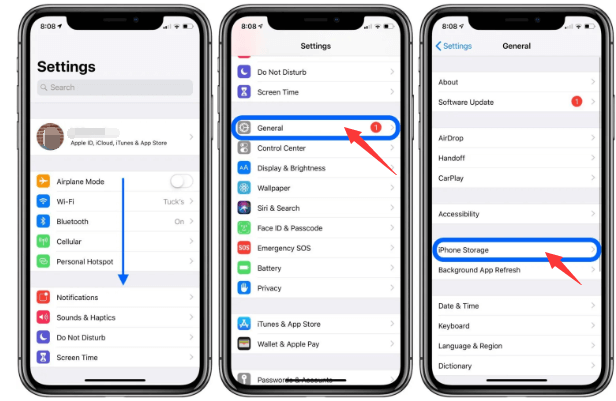
Quando se trata de liberar espaço no iPhone, as fotos são um dos piores criminosos. No entanto, no menu Configurações do iPhone, você pode optar por salvar localmente arquivos de imagem menores e não as imagens originais se o iPhone não tiver espaço. Em vez disso, essas fotografias e filmes com alta resolução são mantidos em iCloud, onde você pode acessá-los sempre que quiser. Comece acessando o aplicativo de Configurações para garantir que a função esteja ativada. Em seguida, clique para baixo para Fotos. Depois disso, certifique-se de que a opção chamada Otimizar armazenamento do iPhone tenha uma caixa de seleção azul localizada ao lado dela.
Em essência, a melhor técnica para liberar espaço no iPhone é eliminar os arquivos que você não precisa mais. Mas, isso não significa que você deve reduzir sua coleção de fotos. Em vez de mantê-los dentro de seu smartphone, tente salvar fotos em um 3rdplataforma de armazenamento em nuvem de terceiros, como Dropbox ou Google Fotos. Na verdade, é um método simples para limpar uma grande quantidade de espaço sem ter que abrir mão de memórias antigas.
Mas, antes de remover qualquer coisa, certifique-se de ter feito backup ou movido suas fotos para Google Fotos. Suas fotos e vídeos serão apagados permanentemente se não forem salvos em outra plataforma como Box, Dropbox, Google Fotos ou OneDrive antes de serem removidos.
Se suas imagens estão atualmente armazenadas no iCloud, você pode estar se perguntando por que é necessário utilizar um serviço de nuvem diferente. Isso ocorre porque a remoção de fotos do seu iPhone também as exclui do iCloud, portanto, se os usuários desejam excluir fotos do seu dispositivo, é necessário utilizar outro serviço.
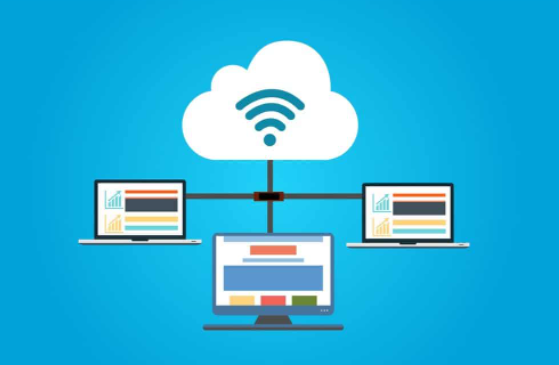
para liberar espaço no iPhone, continue rolando para Configurações> Geral> Armazenamento para obter uma lista de todos os seus aplicativos em ordem de quanto espaço eles usam. Selecione qualquer aplicativo e uma nova página será exibida, exibindo o consumo em duas partes: a quantidade de espaço usado pelo próprio aplicativo (em cinza claro na parte superior) e o espaço necessário para os dados e documentos do aplicativo. O aplicativo Episódios, por exemplo, usa um total de 1.63 GB: 25.3 MB para o aplicativo e 1.6 GB para dados e documentos, incluindo todos esses podcasts.
Esses dados às vezes podem mostrar que não é o software que ocupa espaço, mas o que você salva nele. A maior parte da capacidade do smartphone é usada por episódios de podcast e mensagens com fotos pesadas neste exemplo. No caso de podcasts, deslizar para a esquerda exclui instantaneamente os episódios deste menu.
Procure aplicativos que você não usa nessa página de armazenamento do dispositivo e toque neles para excluí-los. Qualquer software comprado pode ser baixado novamente da App Store a qualquer momento sem custo adicional.
Para remover um aplicativo da tela inicial, pressione e segure o aplicativo que deseja remover. Os aplicativos começarão a balançar e cada ícone exibirá um pequeno símbolo de menos. Toque nele para confirmar a exclusão. Se o seu dispositivo tiver um, toque no botão de início para interromper a oscilação ou toque em Concluído no canto superior direito, se não houver.
Se o Photo Stream estiver ativado, você verá imagens tiradas em seu smartphone Apple, bem como fotos que você carregou da câmera para o Mac. Essas fotografias não são de alta resolução, mas ainda ocupam uma enorme quantidade de espaço de armazenamento no seu iPhone. Desative o Photo Stream se você realmente precisar liberar espaço no iPhone.
Desmarque Meu Compartilhamento de Fotos em Configurações > Fotos. O Photo Stream do seu iPhone será excluído como resultado desta ação. Infelizmente, isso significa que as imagens do iPhone não serão mais sincronizadas com o Photo Stream de seus outros dispositivos. Depois que o problema de armazenamento passar, você sempre poderá ligá-lo novamente.
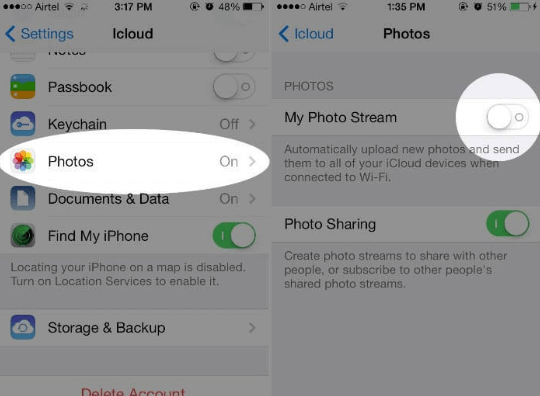
Voltar para Configurações, toque GeralE clique em Armazenamento do iPhone se você não tiver tempo para determinar o que remover ou fazer backup e quiser apenas começar a liberar algum espaço. Ao chegar lá, selecione Revisar anexos grandes, está abaixo da barra codificada por cores e indica a quantidade de fotografias, aplicativos de armazenamento, sistema e outras configurações que ocupam. Você pode apagar imagens e vídeos que recebeu ou enviou nas mensagens tocando com o polegar em uma única, deslizando para a esquerda e pressionando o ícone Excluir que está na cor vermelha.
Você pode eliminar os primeiros itens na parte superior da lista, que tendem a ser os maiores vídeos. Esses arquivos grandes ocupam mais espaço em seu sistema. Se estou com pressa e não tenho tempo suficiente para pensar em quais aplicativos, imagens ou filmes não preciso mais, descobri que removê-los pode liberar espaço no iPhone.
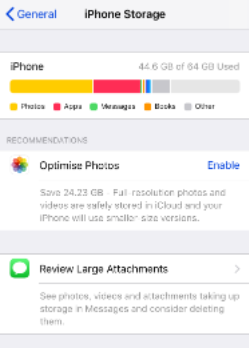
Existem várias razões pelas quais Limpador de iPhone FoneDog é a melhor solução de otimização de iPhone disponível. Por exemplo, ele possui várias ferramentas para ajudá-lo a limpar arquivos de lixo e manter seu iPhone em ótima forma.
Download grátis Download grátis
A seguir estão algumas das coisas que ele pode fazer para liberar espaço no iPhone:
Para usar o FoneDog Phone Cleaner para excluir arquivos indesejados do seu iPhone, siga estas etapas:

As pessoas também leramO melhor limpador de iPad gratuito para limpar o iPad de maneira inteligente em 2022Como limpar meu telefone gratuitamente: Android e iOS
Este guia fornece as principais soluções que você pode implementar para liberar espaço no iPhone. Algumas dessas soluções incluem excluir aplicativos desnecessários, desativar o Photo Stream e colocar seus arquivos em plataformas de armazenamento em nuvem, entre outros.
A melhor maneira de liberar mais espaço no seu iPhone é usar o FoneDog iPhone Cleaner. Essa ferramenta permite que os usuários digitalizem, detectem e removam lixo desnecessário nos iPhones. Além disso, você pode usá-lo para desinstalar aplicativos sem deixar arquivos de rastreamento. Pegue a ferramenta hoje para um iPhone mais otimizado!
Deixe um comentário
Comentário
iPhone Cleaner
Libere facilmente o armazenamento e acelere seu iPhone
Download grátis Download grátisArtigos Quentes
/
INTERESSANTEMAÇANTE
/
SIMPLESDIFÍCIL
Obrigada! Aqui estão suas escolhas:
Excelente
Classificação: 4.6 / 5 (com base em 78 classificações)